切片器是Excel中的一款筛选组件,用于在数据透视表中辅助筛选数据。切片器的使用既简单又方便,可以帮助我们快速在数据透视表中筛选数据。
例如:有如下图所示一份【家电销售情况】Excel电子表,并已建立了数据透视表。
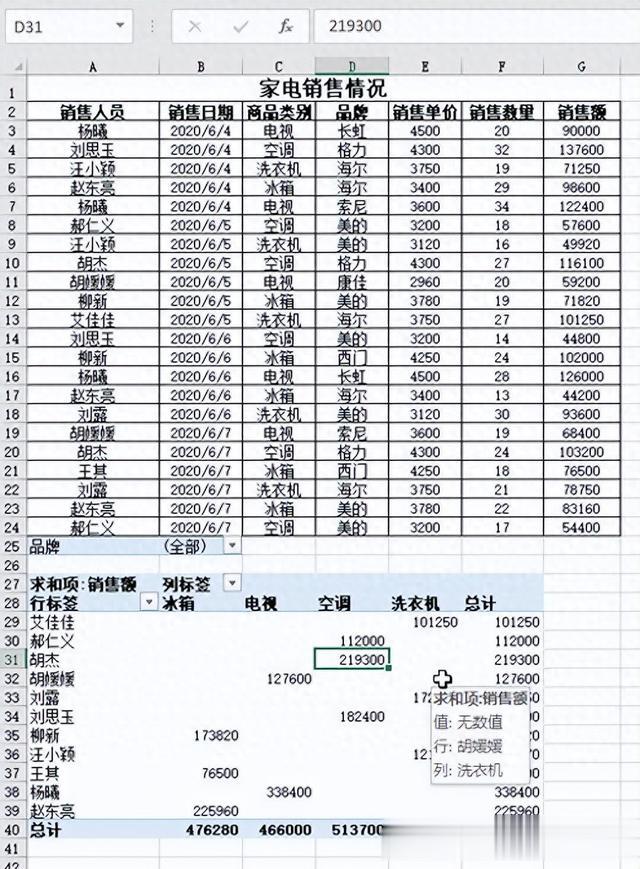
要插入切片器,可以按以下步骤操作:
(1)选中数据透视表中的任意单元格
(2)在【数据透视表工具/分析】选项卡【筛选】组中单击【插入切片器】按钮,如下图2示:

(3)在弹出的【插入切片器】对话框中,在相应的列表框中选择需要的关键字。这里选中【销售日期】和【品牌】复选框,然后单击【确定】按钮,如下图3示:

(3)返回工作表后,即可看到切片器已经插入,如下图4所示:
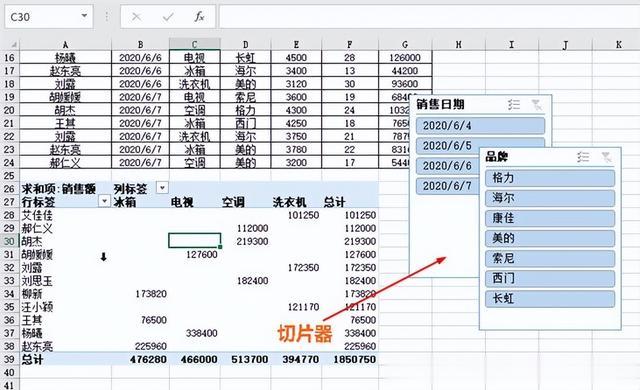
(4)在【销售日期】切片器选择需要查看的字段选项,如选择【2020/6/4】和【2020/6/5】,即可(先选择【2020/6/4】,再按住Ctrl键不放,单击【2020/6/5】),如下图5所示。
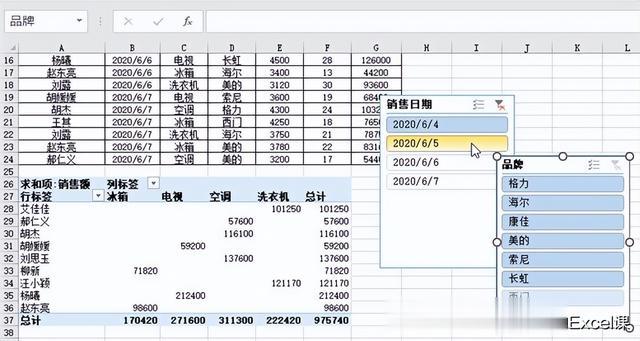
(5)在【品牌】切片器中单击选中需要查看的字段选项,这里我们选择【海尔】,选择完成后即可筛选出2020年6月4日和2020年6月5日海尔电器的销售情况,如下图6示:

在切片器中设置筛选条件后,右上角的【清除筛选器】按钮便会显示可用状态,单击它,可以清除当前切片器中设置的筛选条件,数据透视表中恢复到全部显示状态。
这就是Excel中【用切片器筛选数据透视表中的数据】的典型用法,你学会了么。
我是鉴水鱼老师,关注我,持续分享更多的Excel操作技巧。
